"有线"版3D Vision立体幻镜体验心得
如果说“无线”版3D Vision立体幻镜为NVIDIA独显用户开启了3D视效的大门,那么“有线”版3D Vision立体幻镜就将能带领更多NVIDIA独显用户进入3D的真实“视”界!
NVIDIA 3D Vision迎来“有线”版本
NVIDIA 3D Vision立体幻镜产品套装,早在2009年就已经发布。而且,至今为止它仍就是成熟的主动快门式3D立体成像解决方案。2009年发布时,3D Vision立体幻镜套装只有采用“无线”设计的产品。使用时需要把套装中的红外线发射器连接到电脑的USB接口上,而3D眼镜则不需要连接电脑,仅依靠电池供能维持工作,并在接收红外线信号后,通过开关快门呈现给用户3D立体效果。“无线”设计方案的优点是不必受到线材的约束,缺点则是成本较高,而且由于3D眼镜上安装了电池导致重量增加、重心偏移,不少用户反映佩戴时会稍觉不适。为了更好得普及立体幻镜技术,NVIDIA在近期推出了“有线”版的3D Vision眼镜套装。它依然采用快闪式立体成像技术,技术原理并没有改变,但是抛弃了红外线发射器和电池供电方式,改用长约三米的USB 数据线让眼镜与电脑进行数据传输,并为眼镜供电。这样的设计使得3D眼镜套装的成本大大降低,而且省去了电池的重量。虽然使用距离被仅3米长的USB连接线所限制,但考虑到实际使用中玩家与显示器之间的距离一般不会超过1.5米,所以应该不会影响正常使用。
两种3D Vision立体幻镜产品对比表
| “无线”版3D Vision立体幻镜 | “有线”版3D Vision立体幻镜 | |
| 零售价 | 149美元 | 99美元 |
| 重量 | 较重 | 较轻 |
| 使用距离 | 约5米 | 3米内 |
“有线”版3D幻镜安装也非常简便

有线版3D立体眼镜已经正确安装
由于主动快门式技术原理本身并没有发生变化,因此,都基于此技术的3D Vision“无线”与“有线”版立体幻镜在效果上并没有差别。而有线版3D立体幻镜的安装则更加方便。在已经安装了NVIDIA显卡驱动的系统中,我们只需把眼镜用USB线连接到电脑上,系统即可自动查找和安装眼镜的驱动程序。完成安装后在NVIDIA控制面板中把快闪式3D显示器的分辨率调到1080p,并且把刷新率调整到120Hz,这样就能顺利启用NVIDIA 3D Vision了。接着在“设置3D立体视觉”菜单中勾选“启用3D立体视觉”,程序就会自动打开安装向导功能,随后你只要根据提示进行几步简单的确认操作就能完成3D Vision设置,后续操作与无线版完全一致。

把显示器刷新率调整到120Hz

勾选“启用3D立体视觉”

在3D使用环境下,USB连接口的绿色指示灯会打开。

安装向导自动检测3D显示器
3D Vision,“无线”、“有线”有何不同?
游戏体验大比拼
众所周知, NVIDIA显示驱动程序的兼容性向来比较出色,以此为后盾,NVIDIA 3D Vision技术对游戏的兼容性也是目前所有3D显示输出方案中好的。大家可以通过NVIDIA官方网站的专属页面查询NVIDIA 3D Vision幻镜技术的游戏兼容性.
在正确安装3D幻镜驱动程序之后,我们只需在控制面板中开启3D Vision立体视觉选项,游戏启动后系统就会自动开启3D效果,无需其他任何操作,这种设置方法也是各种3D立体方案中省心、快捷的。游戏中玩家还可以通过快捷键来调整3D立体画面的景深,控制画面的立体感。不同用户对画面景深的主观舒适感一般都会有所不同,在不同游戏中的具体立体感觉也有所不同,大家可以根据自己眼睛的接受度来进行微调,以达到舒适得享受3D立体效果,避免因景深问题引发的头晕和眼睛不适。
在NVIDIA 3D Vision“无线”与“有线”眼镜套装游戏性能测试对比中,笔者选用了目前主流价位千元级别的高性价比型号——GTX 560显卡。从成绩表中我们能看出,在几款主流游戏的实际测试中,即使使用1080p的分辨率和高画质设置,GTX 560都能够在开启NVIDIA 3D Vision效果之后获得很流畅的游戏体验,平均帧数均在30fps以上。而且,无论是使用“有线”还是“无线”的3D Vision眼镜套装,其游戏平均帧数基本相当。可见这两种方案在性能上没有差距。事实上,在实际的3D立体效果体验中,两者所得到的立体感、画面质量、亮度、清晰度、可视角度也都没有明显的差别。如果不告诉玩家正在使用的是“无线”还是“有线”方案的3D眼镜套装,玩家根本无法从效果上把两者区分开来。
NVIDIA 3D Vision“无线”与“有线”眼镜套装游戏性能测试对比表(平均帧)
| "无线"3D Vision眼镜 |
"有线"3D Vision眼镜 |
关闭 Vision眼镜 |
|
| 《使命召唤:黑色行动》(1920×1080,极致画质,4XAA) | 52.3 fps | 51.9 fps | 91.2 fps |
| 《星际争霸Ⅱ》(1920×1080,极致画质) | 35.6 fps | 37.2 fps | 77.1 fps |
| 《科林麦克雷:尘埃2》(1920×1080,极致画质) | 36.2 fps | 35.8 fps | 67.9 fps |
| 《孤岛惊魂2》(1920×1080,极致画质,4XAA) | 61.3 fps | 62.7fps | 117.4 fps |
| 《S.T.A.L.K.E.R: Call of Pripyat》(1920×1080,高画质) | 33.8 fps | 33.8 fps | 75.3 fps |
入门平台不能玩3D Vision?
开启3D Vision必然会对系统性能提出更高要求,那这就意味着3DVision只是发烧平台的专属?其实这倒未必。接下来就让当前比较主流的入门独显平台来秀秀NVIDIA入门独显的3D水平,看看能否满足玩家们的胃口。
入门平台主要配置一览表
| CPU | AMD Athlon Ⅱ X3 440 |
| 散热器 | 九州风神黑玉 |
| 主板 | 微星 880GM-E41 |
| 内存 | 宇瞻猎豹DDR3 2000 CL9 2GB×2 |
| 显卡 | 华硕GT440 |
入门级平台,我们选用了AMD Athlon Ⅱ X3 440+880G芯片组主板+GT 440显卡的搭配组合。在实际测试中NVIDIA 3D Vision驱动的兼容性表现的非常不错,在AMD CPU、AMD芯片组加NVIDIA显卡的平台上,NVIDIA 3D Vision依然能够顺利的安装驱动、设置并运行。虽然GT 440显卡的性能比较弱,但在适当降低分辨率和画质之后,还是能够在开启NVIDIA 3D Vision技术时较流畅地运行主流游戏。而且,在开启3D立体视觉之后,玩家的注意力大都集中在逼真的立体效果上。因此,对画质的降低没有传统模式那么敏感。所以低端显卡用户,也可以通过适当降低画质和关闭抗锯齿等特效来提高游戏的流畅程度。
门平台开启NVIDIA 3D Vision前后游戏性能测试成绩对比表(平均帧)
| 开启3D Vision | 关闭3D Vision | |
| 《使命召唤:黑色行动》(1680×1050高画质) | 37.3 fps | 72.1 fps |
| 《星际争霸Ⅱ》(1680×1050 中画质) | 32.8 fps | 67.2 fps |
| 《科林麦克雷:尘埃2》(1280×720 低画质) | 33.3 fps | 58.1 fps |
| 《孤岛惊魂2》(1280×720 中画质) | 31.4 fps | 55.8 fps |
| 《S.T.A.L.K.E.R: Call of Pripyat》(1280×720 中画质) | 32.5 fps | 58.3 fps |
巧妙实现无闪烁
NVIDIA 3D Vision的立体效果和画面质量都非常的出色。但美中不足的是,在一些日光灯照明的室内环境中使用时,游戏画面可能会出现轻微的闪烁。这时我们可以通过调整显示器刷新率的方式来减少甚至消除闪烁。例如在使用 50Hz 照明灯具的环境中把刷新率从120Hz降低为100Hz。你担心降低刷新率会给显示效果带来影响?其实适当的降低是不会产生明显影响的。以100Hz为例,此时你左右眼轮流观察显示器的频率都分别为50Hz,和60Hz相比虽然稍慢,但是相对人的“视觉暂留”时间,50Hz依旧非常短暂,你的肉眼也完全感觉不出来,因此效果上不会有明显影响。

降频率设置
3D电影,立体幻镜带来的视觉盛宴
和3D游戏相比,3D电影的回放能力如何,显然会受到更多用户关注。事实上,不论是高端独显还是入门级型号,只要你是NVIDIA独显用户就能体验到3D Vision 技术带来的震撼视频效果。只是到底是选用“无线”眼镜套装还是更实惠的“有线”眼镜套装,则完全取决于你的应用环境和购买力。NVIDIA官方网站提供了NVIDIA 3D Vision Video Player软件供3D幻镜用户免费下载使用。该播放软件基于StereoPlayer核心,保留了对各种主流格式立体电影视频文件的支持,还简化了StereoPlayer安装各种插件的麻烦。但请注意NVIDIA 3D Vision Video Player还是无法支持蓝光3D影碟的播放。如果你想要更好的体验高清3D立体电影,这里推荐大家使用CyberLink PowerDVD 11。
CyberLink PowerDVD 11同时支持快门式和偏光式3D立体成像技术。首先点击播放器界面右下方的3D按键开启3D视频功能,接着进入“3D显示配置——显示设备”菜单,把显示器类型选择为“NVIDIA 3D Vision Ready Monitor”,把“源文件格式”设置为“自动检测”,这样就可以轻松应付各种格式的3D视频播放了。

功能相对简单的NVIDIA 3D Vision VideoPlayer播放器
在实际的使用体验中,“有线”版的3D眼镜与“无线”版效果完全一致。与牺牲分辨率为前提的偏光3D立体成像技术不同,NVIDIA 3D Vision采用的快门式成像技术在开启3D功能之后分辨率不会缩水,画面质量上完全没有损失。而且3D Vision采用的快门式技术的可视角度更大,基本上显示器的可视角度就等同于3D效果的可视角度。唯一的不足之处是启用3D效果之后,相对原画面亮度会有所下降。因此,在开启3D Vision的3D播放功能之后,建议玩家们适当先调高显示器的亮度。此后,你就能在经典的《阿凡达》3D蓝光原版影碟回放中体会到无语伦比的3D效果。即使是使用24英寸的液晶显示器观看,配合上出色的音效系统,也能让你在家中感受到影院般的震撼。凶猛的怪兽仿佛迎面扑来,身旁的树叶也是触手可及,整个画面赫然显现于屏幕之外,让观众犹如置身电影世界之中。

3D按键位于CyberLink PowerDVD 11主界面右下方

启用3D Vision
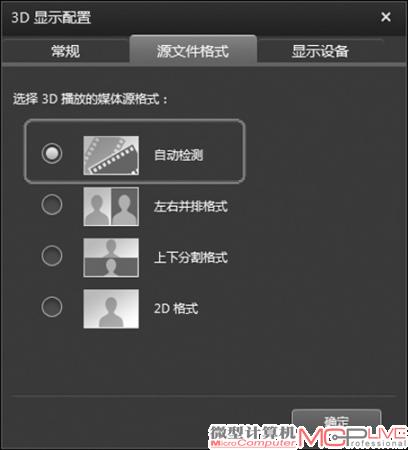
建议将源文件格式检测设为自动
总结
在各种3D显示器逐渐成为主流的今天,“有线”版的NVIDIA 3D Vision立体幻镜产品可以说是投向本已火热的3D市场是一枚重磅炸弹。更低廉的价格、更舒适的佩戴感受,相信“有线”版NVIDIA 3D Vision产品会得到越来越多3D玩家的认同。在实际测试中,无论是搭配高端显卡还是中低端显卡,立体幻镜都能表现出优秀的3D电影立体效果。同时,只要适当的调整画质和分辨率,入门级NVIDIA独显平台也能在主流游戏中享受到NVIDIA 3D Vision的立体视觉震撼。与整合平台相比,独显平台的功能和性能优势不言而喻。当然,笔者还是推荐大家尽量选配中高端的NVIDIA显卡和3D蓝光光驱,这样无论是玩游戏还是看电影,都能够在极致画质下获得逼真的3D体验。






